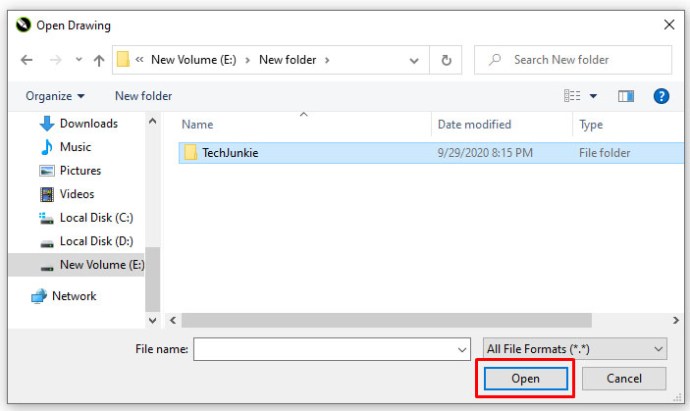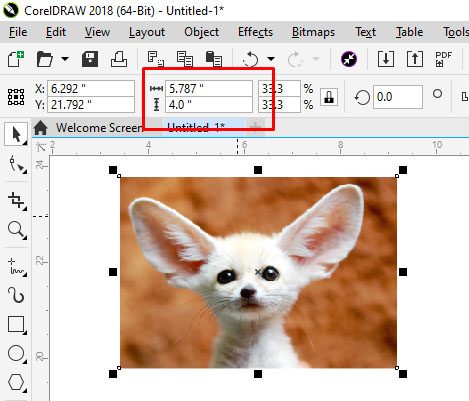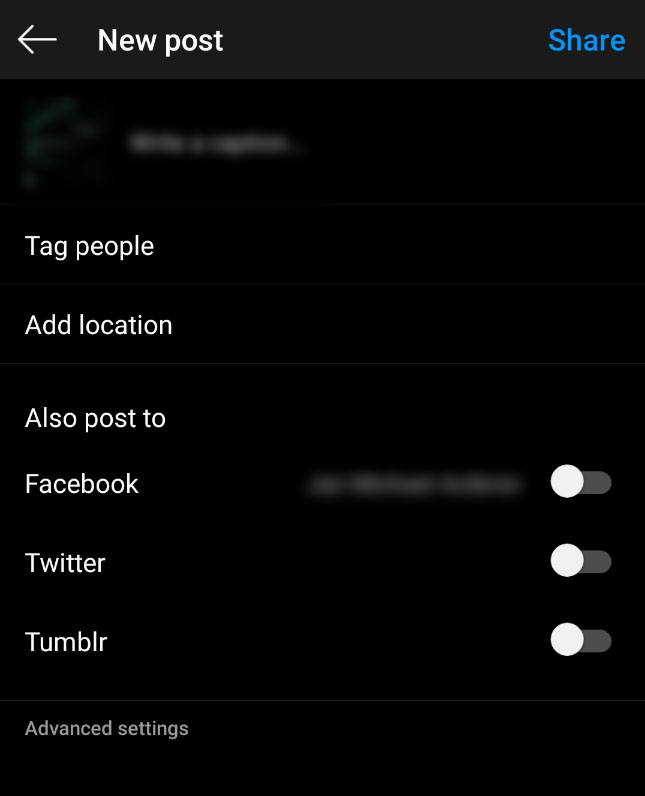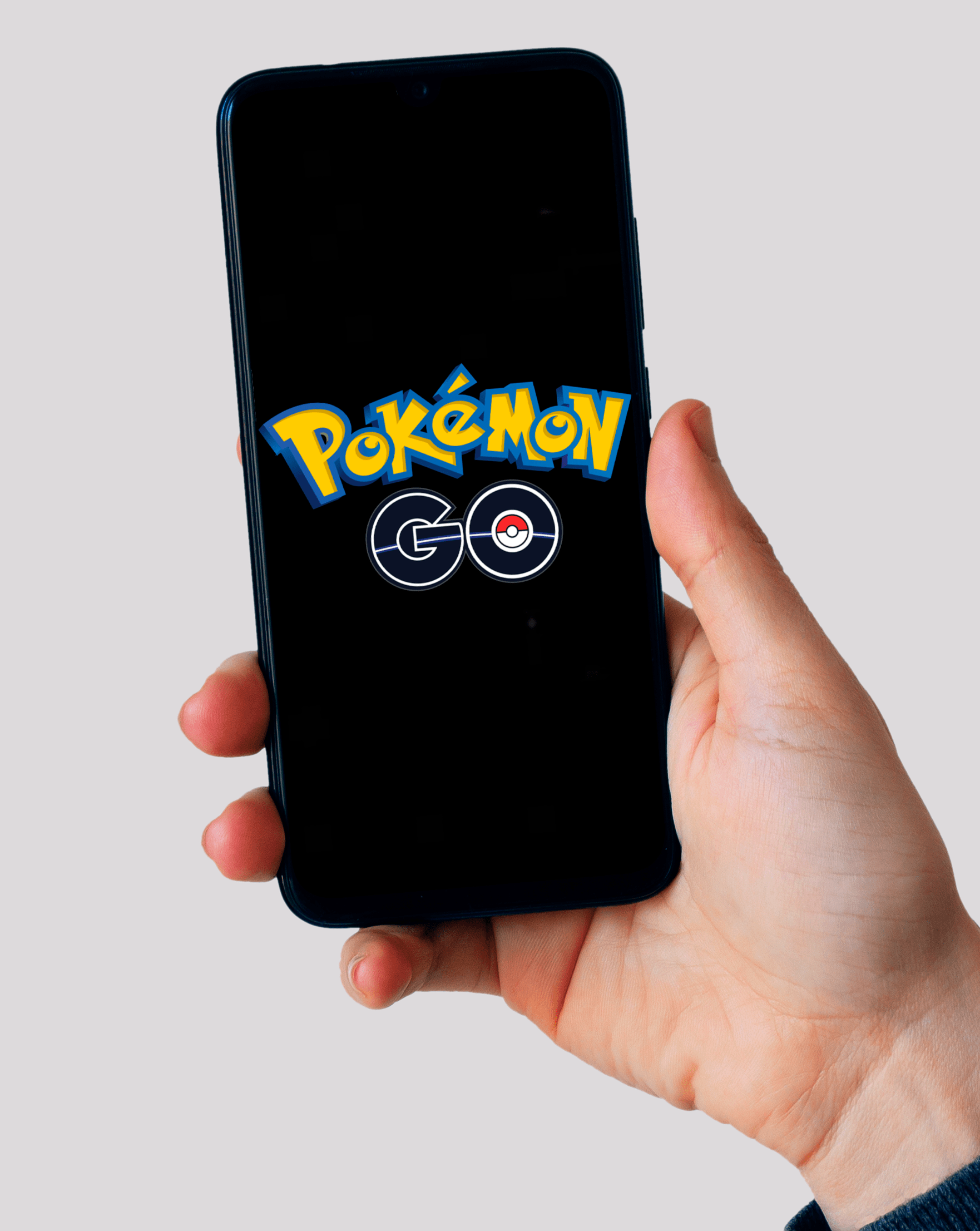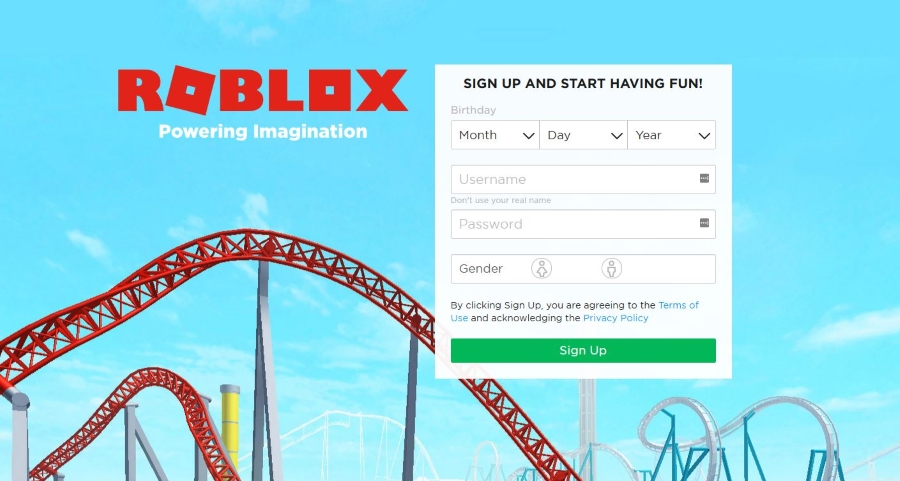Cara Menyiarkan Foto Potret atau Vertikal di Instagram Tanpa Memotong
Semasa Instagram dilancarkan, hanya membenarkan pengguna memuat naik foto persegi. Ini bermaksud sebahagian besar foto anda harus dipotong.

Dimensi foto persegi Instagram menjadi kelemahan utama jurugambar dan pengguna Instagram kerana kualiti gambar, kandungan, dan resolusi gambar sering dikorbankan.
Nasib baik, Instagram melihat keperluan untuk menyelesaikan masalah utama ini. Instagram telah memberikan kebebasan kepada penggunanya untuk berkreatif dengan gambar mereka. Sekarang, gambar boleh dimuat dalam orientasi lanskap atau potret.
Memahami Imej Instagram
Jadi bagaimana anda boleh menyiarkan gambar potret di Instagram tanpa memotong?
Sebilangan besar gambar Instagram dipadamkan. Itu bagus untuk sebahagian besarnya, tetapi cenderung mempengaruhi komposisi foto - terutamanya jika itu adalah subjek potret atau landskap.
Apabila anda memuat naik gambar atau memuatkannya ke Instagram, gambar secara automatik dipangkas menjadi 4: 5. Tidak ada yang mahu meluangkan banyak masa dan usaha untuk mengambil gambar yang sempurna hanya untuk Instagram untuk merosakkannya dengan memotong gambar.
Instagram memang menambah orientasi yang berbeza tidak lama dahulu, tetapi gambar masih memerlukan sedikit perubahan untuk membetulkannya. Sekarang, anda boleh menghantar gambar pada ukuran maksimum 600 x 600 untuk gambar persegi, 1080 × 607 untuk landskap, dan 480 × 600 untuk potret. Saiz disimpan sebenarnya sedikit berbeza, tetapi apabila anda mengukur gambar di Instagram, inilah yang biasanya muncul.

Oleh itu, jika anda adalah salah satu dari banyak pengguna Instagram yang bosan dengan pemotongan foto mereka, mari kita lihat bagaimana anda boleh menyiarkan gambar potret atau menegak di Instagram tanpa memotong.
Cara Menyiarkan Foto Potret di Instagram
Bergantung pada ukuran gambar anda, sekarang anda mungkin dapat menyiarkan gambar potret di Instagram tanpa perlu memotongnya.
Begini cara anda menyemak:
Langkah 1
Buka Instagram dan buat catatan baru.

Langkah 2
Pilih gambar anda mahu memuat naik dari galeri foto anda.

Langkah 3
Pilih ikon tanaman kecil di kiri bawah skrin gambar utama.

Langkah 4
Laraskan gambar dalam grid sehingga sesuai dengan keinginan anda.

Dengan menggunakan ikon pemotongan, pergeseran bentuk dari segiempat biasa ke arah vertikal atau potretnya. Dengan cara ini, anda tidak perlu mencukur tepi foto anda.
Cara Membuat Gambar Landskap di Instagram
Bagaimana jika anda mahu menghantar gambar landskap tanpa memotong?
Nasib baik, proses yang sama di atas juga berfungsi dalam orientasi landskap. Oleh kerana kedua-dua ukuran itu ditambahkan ke Instagram, ia akan mengambil bentuk dan ukuran gambar dan membiarkan anda memposting ukuran yang paling sesuai.
Arahan yang sama berlaku untuk foto potret dan lanskap, jadi anda cukup merujuk pada langkah di atas dan memilih gambar lanskap yang ingin anda muat naik.
Memotong Gambar Instagram secara manual
Kadang-kadang, gambar tidak kelihatan betul dengan persediaan baru di Instagram dan anda perlu melakukan penyuntingan manual terlebih dahulu.
Ciri orientasi baru bagus tetapi juga mempunyai beberapa gangguan, dan jika tidak menunjukkan imej anda dengan sebaiknya. Mungkin lebih baik mengedit gambar secara manual dan memuat naiknya sebagai kotak - walaupun itu bermaksud mengorbankan komposisi.
Terdapat banyak aplikasi penyuntingan foto yang dapat membantu anda mengedit gambar anda terlebih dahulu sebelum memuat naiknya ke Instagram.
Ikuti langkah mudah ini untuk memulakan:
- Muat turun gambar ke komputer anda dan muatkan ke dalam penyunting gambar anda.
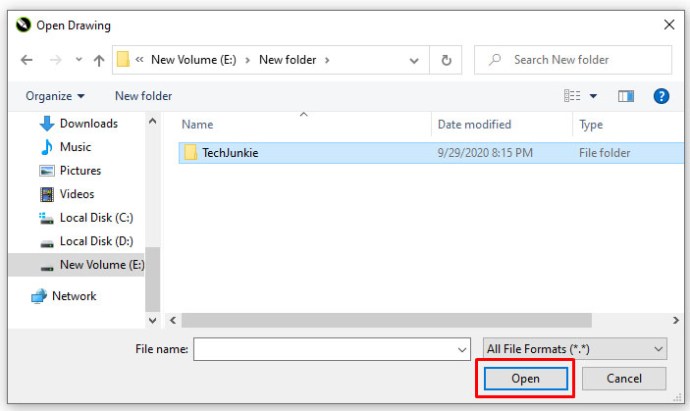
- Pangkas gambar anda ke 5: 4 menggunakan penyunting gambar, dan edit foto sehingga subjek berada di depan dan tengah.
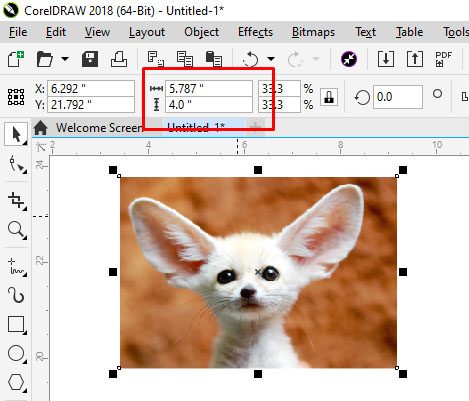
- Muat naik gambar ke Instagram.
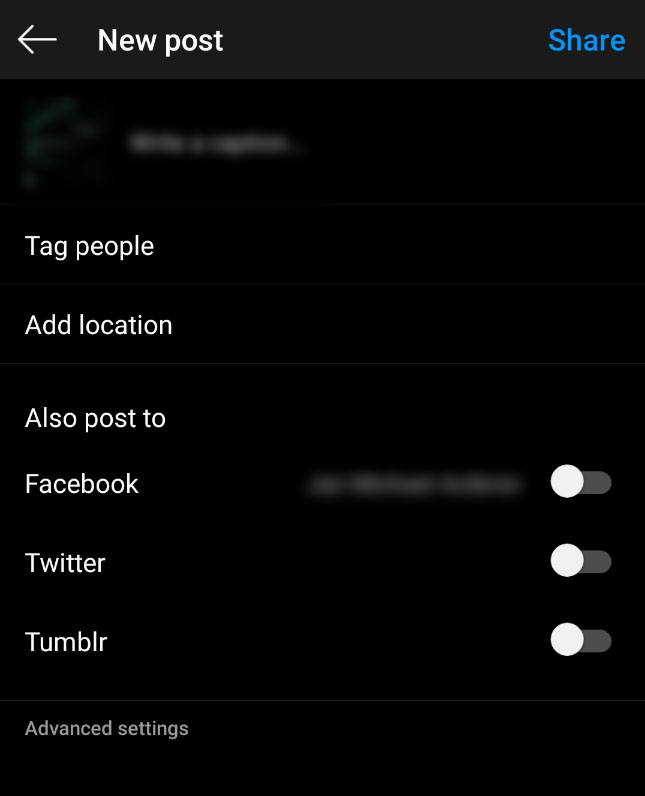
Sekiranya itu tidak berfungsi atau membiarkan subjek gambar menjadi kering, anda boleh menambahkan sempadan putih ke kedua-dua sisi gambar untuk membuat nisbah 5: 4.
Ini sering menjadikan imej kelihatan lebih baik. Ia mempunyai kelebihan untuk meninggalkan gambar anda dalam bentuk aslinya, tetapi akan sedikit lebih kecil dari biasanya.

Kaedah ini berfungsi dengan baik jika anda tidak berpuas hati dengan penampilan gambar anda semasa anda memuat naiknya terus ke Instagram tanpa mengedit.
Penyunting Imej Pihak Ketiga untuk Instagram
Terdapat sebilangan besar aplikasi pihak ketiga yang dapat membantu menyiapkan gambar untuk Instagram dan membantu anda mengubah ukuran gambar dengan atau tanpa memotong. Walaupun sekarang anda boleh mengeposkan potret dan lanskap, aplikasi ini tetap menjadikan hidup lebih mudah ketika menyiapkan sesuatu untuk diterbitkan.
Dua daripada aplikasi penyuntingan foto yang boleh kami sarankan adalah No Crop & Square untuk Instagram untuk Android dan Whitagram untuk iPhone. Walaupun, terdapat lebih banyak aplikasi penyuntingan foto untuk anda terokai.
Kedua-dua aplikasi yang disebutkan di atas mencapai matlamat yang sama dengan kaedah penyuntingan manual dan akan mengubah saiz gambar anda untuk Instagram. Sekiranya anda ingin menyimpan semua yang ada di telefon anda dan tidak memuat turunnya ke komputer anda, aplikasi ini dan aplikasi lain seperti ini semestinya patut dicuba.
Pemikiran Akhir
Sebilangan besar jurugambar mendapati bahawa menjatuhkan gambar mengambil sesuatu dari kesannya. Pengguna Instagram telah berhenti menggunakan dimensi persegi selama bertahun-tahun, tetapi berkat kemas kini aplikasinya baru-baru ini, kini ada lebih banyak fleksibiliti dalam memuat naik foto.
Menambah orientasi potret dan landskap memberi lebih banyak pilihan kepada jurugambar profesional dan amatur yang bersemangat ketika membuat gambar mereka.
Ingin mencari lebih banyak aplikasi untuk membantu anda membuat catatan Instagram yang menarik?
Lihat artikel kami di Aplikasi Instagram Paling Popular.